Hướng dẫn cài đặt phần mềm xem đầu ghi camera KBvision trên máy tính
Hướng dẫn này sẽ giúp bạn:
- Cài đặt đầu ghi hoặc camera KBVSION xem qua Cloud hoặc tên miền
- Chỉnh lại các thông số hợp lý và chuẩn để chạy ổn định sau này
- Xử lý các vấn đề phát sinh lúc cài đặt
Sản phẩm có thể áp dụng
- Đầu ghi Analog và IP KBVISION
- Camera KBVISION
Công cụ cần chuẩn bị trước:
- Máy tính (Laptop hoặc PC)
- Smartphone để xem camera từ xa
- Phần mềm KBiVMS cài lên máy tính (Đây là phần mềm để xem Camera KBVISION trên máy tính)
- Phần mềm KBView Lite hoặc KBView Pro (Cài trên Smartphone để xem Camera)
Thao tác cần làm trước:
- Cắm nguồn đầu ghi
- Nối dây mạng đầu ghi tới modem
- Nối dây mạng máy tính tới modem (Modem đang dùng để nối đầu ghi)
- Nếu cần thiết phải cài đặt tên miền: hỏi pass modem trước :)) . Thường chủ nhà thì không biết vụ này, mà mấy thằng mạng thì nó làm giờ hành chính… nên chỉ là đề phòng bất trắc!
Sau khi chuẩn bị xong, bạn có thể nghe tiếng kêu bip bip của đầu ghi, không sao, mình sẽ tắt nó ở các bước kế tiếp.
Chúng ta bắt đầu các bước để cài đặt đầu ghi KBVISION (Hoặc camera KBVISION)
1. Bước này chỉ để tham khảo: Hiểu về 2 mô hình mạng phổ biến để tránh đau đầu ghi NAT PORT. Xài Cloud thì bạn lướt qua đoạn này
Trước tiên để đi tiếp các bước phía dưới. Bạn phải chắc chắn rằng hệ thống camera của bạn phải được kết nối tới mạng. Theo đúng 1 trong 2 mô hình ở phía dưới. Bạn kiểm tra lại nhé.
MÔ HÌNH KẾT NỐI 1 LỚP MẠNG.

- Đầu ghi hình gắn qua switch (hoặc modem / router) bằng dây mạng.
- Camera trong hình là Camera IP nên gắn qua switch hoặc bắt wifi qua bộ phát wifi. Nếu bạn dùng camera khác thì kết nối chúng tới trực tiếp đầu ghi.
2. Tiến hành dùng Laptop để cài đặt (Bước này chúng ta sẽ hoàn thành việc cài qua Cloud)
- Mở phần mềm KBiVMS lên
- Mình sẽ dùng phần mềm này để cài đặt mọi thứ cho đầu ghi
- Đặt mật khẩu các thứ
- Vào được giao diện như bên dưới để cài đặt. Nếu không được bạn cứ xóa rồi cài đặt lại KBiVMS (Nhớ khởi động lại máy trước khi xóa để tránh xóa không được)

Chọn Auto Search sau đó chọn đúng đầu ghi để thêm vào
- Nếu chương trình không tự động tìm thấy đầu ghi, thử nhấn Search để tìm (Nhớ để Device Segment là: 192.168.1.0 – 192.168.1.255 trước khi nhấn nút Search)
- Nếu vẫn không tìm được thì bạn chuyển sang bước 3,4,5,6 làm xong sau đó quay lại làm tiếp bước này

Chỉnh sửa lại thông tin cho đúng
- IP/Domain Name: 192.168.1.108
- Port: 8888
- User: admin
- Password: admin
- Nhấn Save để lưu =gt; Nó sẽ trở về màn hình trước =gt; Chờ khoảng 5s để nó hiện tình trạng Online, nếu không Online thì xem lỗi thế nào để mình sửa lại.
- Khi đã Online, bạn có thể xem camera của mình trong nội mạng. Muốn xem ngoại mạng bạn phải biết mã Series Number (SN hay còn gọi là P2P) của nó. Xem bước tiếp theo phía dưới để lấy mã SN.

Vào cấu hình đầu ghi
- Chọn mở tab mới (Tích vào dấu cộng)
- Chọn Device Configure

Lấy mã SN thiết bị để cài đặt qua điện thoại
- Ở phần Device Configure bạn sẽ lấy được mã SN, mã này dùng để thêm thiết bị trên điện thoại Smartphone hoặc phần mềm KBiVMS để xem ngoại mạng.
- Bạn tham khảo video ở bài hướng dẫn ngay phía dưới: Hướng dẫn sử dụng KBView Lite để biết cách thêm mã SN. Và nhân tiện biết cách sử dụng phần mềm KBView Lite luôn (Vì bạn sẽ sử dụng nhiều sau này để xem camera)
=gt; Hướng dẫn sử dụng KBView Lite

Cài đặt lại ngày giờ
Cũng ở màn hình lẫy mã SN ở trên, bạn chọn System -gt; General để mở hộp thoại cài đặt. Chuyển múi giờ về +7 (là múi giờ Việt Nam)

Format ổ cứng (Làm sạch ổ cứng để bắt đầu lưu trữ video xem lại)
Nếu ổ cứng mới mua, bạn phải làm động tác này để đầu ghi nhận dạng ổ cứng và bắt đầu tiến hành lưu video xem lại
- Vào Storage -gt; HDD Manager

- Chọn đúng ổ cứng cần format -gt; Tích vào chọn Format HDD như hình -gt; Nhấn Save lại để tiến hành Format
- Chú ý: Sau quá trình này, dữ liệu trên ổ cứng sẽ bị mất hết

Sau quá trình format ổ cứng, đầu ghi sẽ hết nghe tiếng kêu bip bip. Nếu vẫn còn kêu, bạn vào cài đặt Event để xem có sự kiện gì đang xảy ra, thường nó sẽ kêu theo sự cài đặt của con người (ví dụ: đầu ghi không có mạng sẽ kêu, không lưu được sẽ kêu, bắt gặp người qua lại sẽ kêu…)
Nếu thành công ở bước này rồi thì xong xuôi rồi nhé. Xong bước này là bạn đã xem được camera qua P2P.
Nếu cần cài đặt tên miền thì bạn chuyển xuống bước số 7 để biết cách cài đặt
Bạn nên đổi mật khẩu mặc định admin để tránh bị hack
Nếu không thành công thì bạn xem bước thứ 3,4,5,6 phía dưới để biết cách khắc phục.
CÁC BƯỚC TIẾP THEO LÀ KHẮC PHỤC SỰ CỐ KHI CÀI ĐẶT, VÀ HƯỚNG DẪN CÀI ĐẶT XEM QUA TÊN MIỀN. BẠN CÓ THỂ BỎ QUA NẾU KHÔNG CẦN TỚI
3. Kiểm tra lớp mạng (Bước 2 thành công thì bỏ qua bước này)
Mục đích của bước này là tìm hiểu xem tại sao phần mềm KBiVMS lại không nhận ra đầu ghi, có thể mạng Internet nhà bạn khác lớp so với địa chỉ mặc định của đầu ghi.
- Start gt; gõ CMD gt; Enter

4. Trong giao diện CMD gõ: ipconfig gt; enter (Bước 2 thành công thì bỏ qua bước này)

Các bạn chú ý các thông số sau:
- IPv4 Address: Là địa chỉ máy tính bạn đang thao tác
- Default Gateway: Là địa chỉ modem. Bạn sẽ cần nó để đăng nhập vào modem ở bước sau
Đa số các mạng bạn sẽ thấy default gateway là 192.168.1.1. Nhưng cũng có 1 số nơi địa chỉ này sẽ khác, ví dụ như 192.168.0.1 hoặc 192.168.2.1 hoặc 10.0.0.1. Nếu gặp trường hợp như vậy mình sẽ tiến hành các bước sau để xử lý:
- Kết nối trực tiếp đầu ghi với máy tính thông qua dây mạng
- Vào cài đặt card mạng LAN để chuyển về địa chỉ 192.168.1.1 theo các bước hình dưới
Cài đặt Camera KBVISION – Chỉnh lại card mạng LAN để nối trực tiếp với Camera hoặc Đầu Ghi Hình
Chỉnh lại card mạng LAN – Click chuột phải vào card mạng – Chọn Properties
Hướng dẫn cài đặt và sử dụng phần mềm xem camera trên điện thoại VmeyeSuper
Quý khách có thể sử dụng điện thoại di động hoặcmáy tính bảng để xem camera bằng..
Hướng dẫn sử dụng phần mềm VacronViewer để xem camera qua di động IOS/Android
Bước 1: Cài đặt Vacron từ kho ứng dụng AppStore
Các bạn vào Appstore của App..
Việc theo dõi Camera an ninh giám sát từ bất kỳ nơi đâu qua inteet đã trở nên phổ biến và không thể thiếu qua dịch vụ tên miền DDNS, nhưng nhược điểm của loại..
Nếu chúng ta đã có một chiếc đầu ghi camera Hikvision thì chúng ta đừng ngần ngại mà đăng kí một tên miền VIP, bài viết này sẽ hướng dẫn các bạn đăng kí tên m..
Phần mềm iVMS-4500 là phần mềm do hãng camera HIKvision phát triển miễn phí cho người dùng camera hoặc đầu ghi của hãng. Phần mềm này dùng với đầu Hikvision, ..
Các bạn vào link sau, bấm vào chữ download để tải phần mêm CMS client Yoosee dùng cho máy tính
Hỗ trợ kỹ thuật 0 .9 .8 .7 .2 .3 .8 .2 .3 .9
Sau khi tả..
Thương hiệu Hikvision được đánh giá cao về tính ổn định của sản phẩm, hãng có đội ngũ 4.200 kỹ sư chuyên nghiên cứu và phát triển sản phẩm, chính vì vậy những..
4.500.0005.000.000
3.750.0005.200.000



Bài viết tương tự
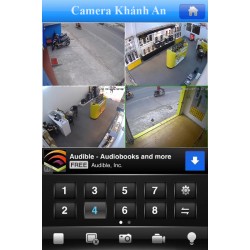
Hướng dẫn cài đặt và sử dụng phần mềm xem camera trên điện thoại VmeyeSuper
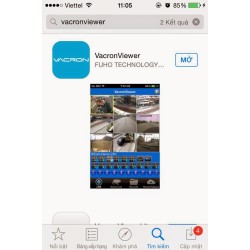
Hướng dẫn cài đặt và sử dụng VacronView trên điện thoại iphone IOS/Android
Hướng dẫn cài đặt xem Đầu ghi hình camera bằng điện toán đám mây icloud

Hướng dẫn cách đăng kí cài đặt tên miền miễn phí của hãng camera Hikvision
Hướng dẫn cài đặt phần mềm xem camera iVMS-4500 trên điện thoại di động toàn tập
Hướng dẫn cài đặt và sử dụng phẩn mềm CMS Yoosee để xem camera trên máy tính
Hướng dẫn cài đặt và sử dụng phần mềm iVMS-4200 xem camera Hikvision trên máy tính
Sản phẩm nổi bật.
Bộ máy hẹn giờ phát nhạc tự động AZ365, lựa chọn nhạc theo ý muốn
Bộ lưu điện cho hệ thống 8 camera TORA CCTV-800M




















































































